安装
官网下载地址:http://jmeter.apache.org/download_jmeter.cgi
下载完成后解压zip包
启动JMeter,双击JMeter解压路径bin下面的jmeter.bat即可
测试实例
请求方式:POST
URI:/sys/v1/users/login
Request Body
|
参数名称 |
参数类型 |
是否为空 |
说明 |
|
name |
string |
N |
用户名 |
|
示例 |
|||
|
{ "name": "admin" } |
|||
新建工程;
添加线程组:点击“测试计划” -> “添加” -> “Threads(Users)” -> “线程组”
配置使用默认参数,不必改动
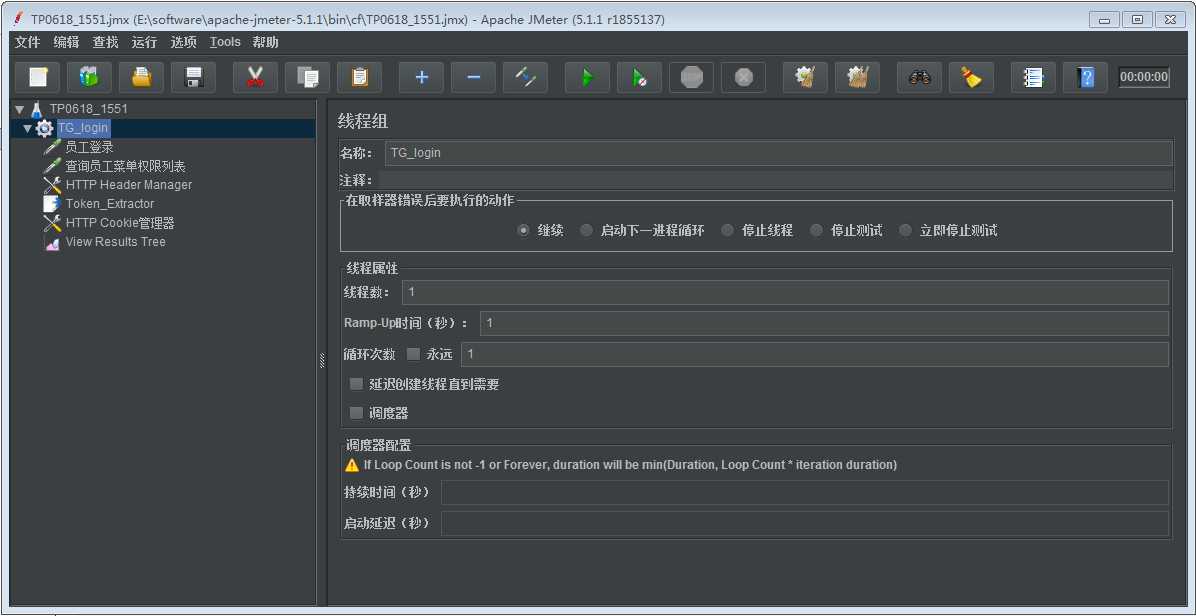
线程组参数详解:
1. 线程数:虚拟用户数。一个虚拟用户占用一个进程或线程。设置多少虚拟用户数在这里也就是设置多少个线程数。
2. Ramp-Up Period(in seconds)准备时长:设置的虚拟用户数需要多长时间全部启动。如果线程数为10,准备时长为2,那么需要2秒钟启动10个线程,也就是每秒钟启动5个线程。
3. 循环次数:每个线程发送请求的次数。如果线程数为10,循环次数为100,那么每个线程发送100次请求。总请求数为10*100=1000 。如果勾选了“永远”,那么所有线程会一直发送请求,一到选择停止运行脚本。
4. Delay Thread creation until needed:直到需要时延迟线程的创建。
5. 调度器:设置线程组启动的开始时间和结束时间(配置调度器时,需要勾选循环次数为永远)
持续时间(秒):测试持续时间,会覆盖结束时间
启动延迟(秒):测试延迟启动时间,会覆盖启动时间
启动时间:测试启动时间,启动延迟会覆盖它。当启动时间已过,手动只需测试时当前时间也会覆盖它。
结束时间:测试结束时间,持续时间会覆盖它。
添加HTTP请求:右键点击“线程组” -> “添加” -> “Sampler” -> “HTTP请求”
按照测试文档填写参数,根据接口文档参数name要写在消息体数据中,在JMeter中,参数面板和消息体数据面板不能都填写,在一个面板中填写信息后另一个面板打不开
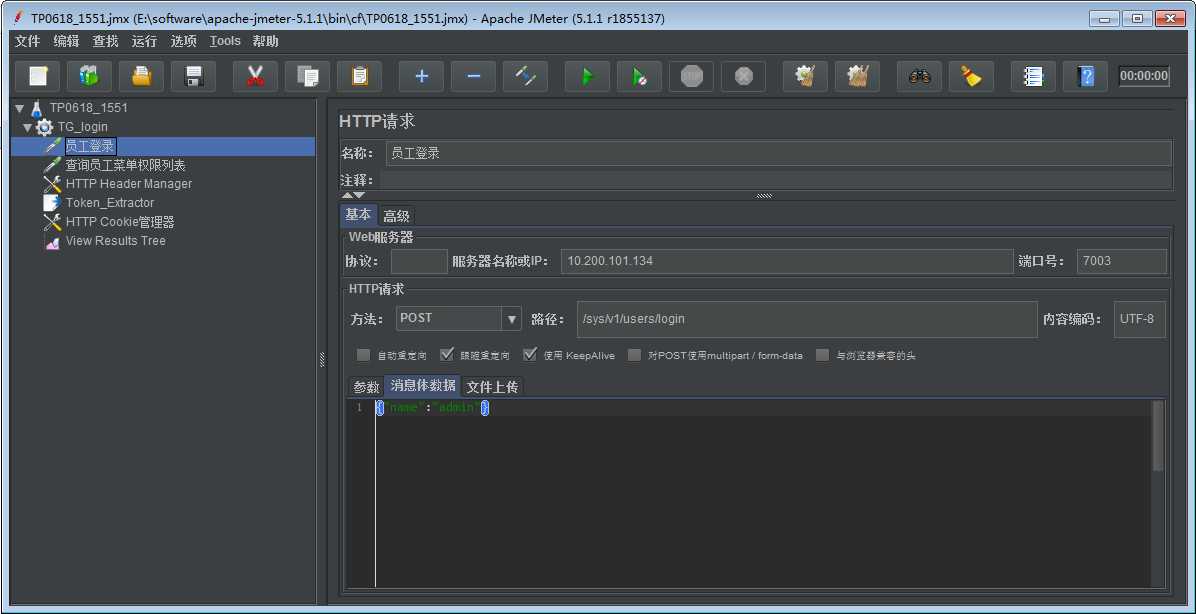
Http请求主要参数详解:
添加–后置处理器–正则表达式提取器,提取系统返回的token信息,保存并用于以后访问
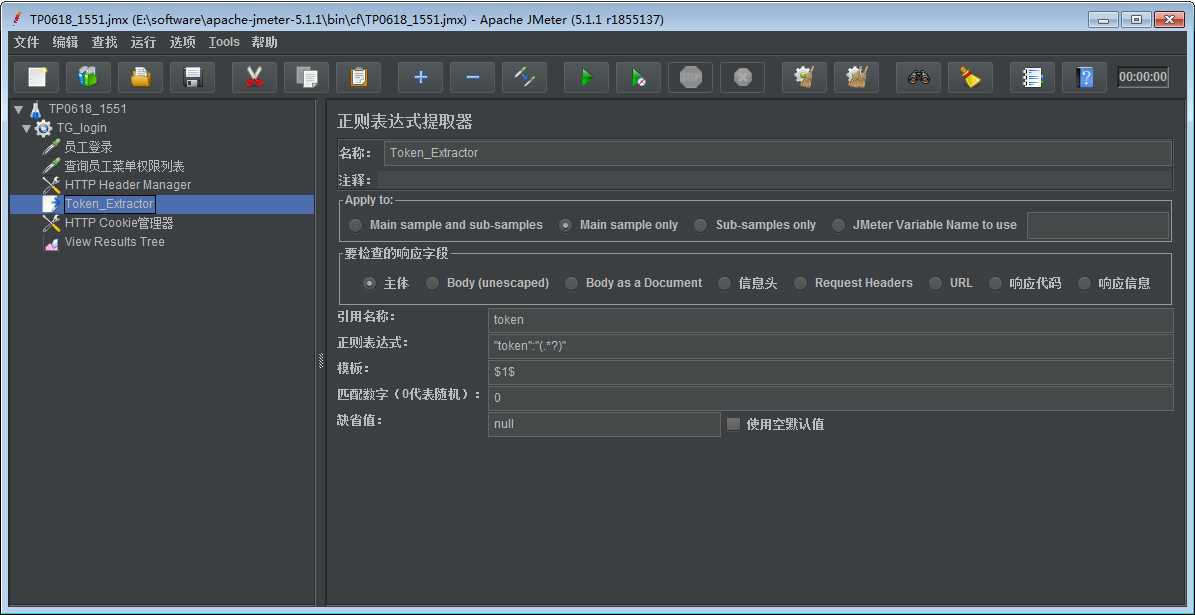
添加–配置元件–HTTP信息头管理器,将先前获取的token信息保存在请求头中
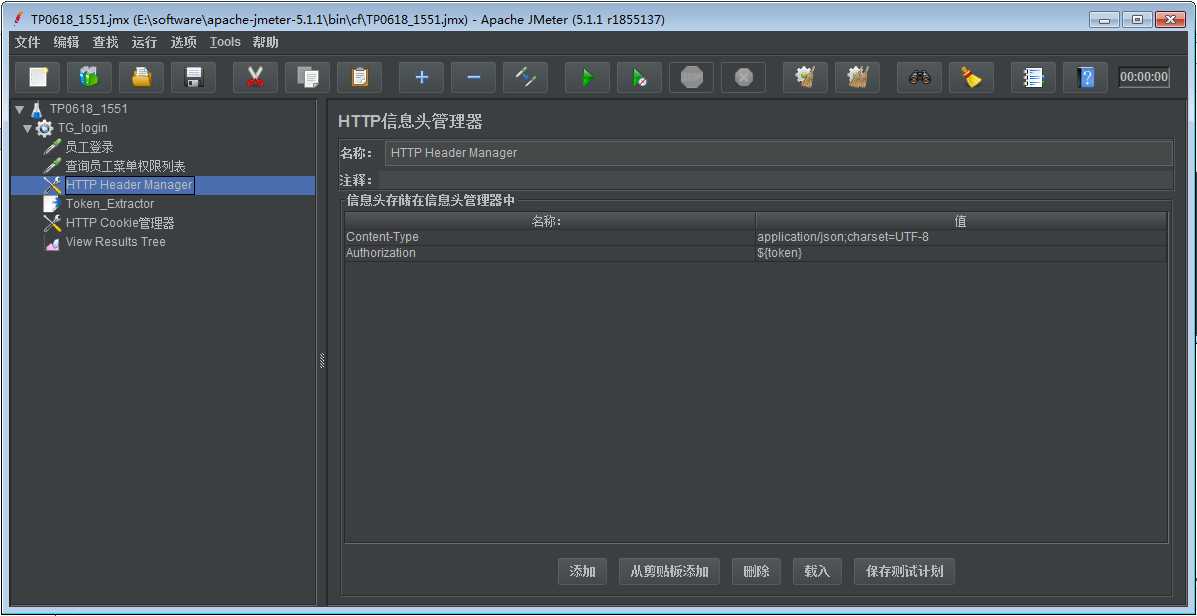
添加查看结果树:右键点击“线程组” -> “添加” -> “监听器” -> “察看结果树”
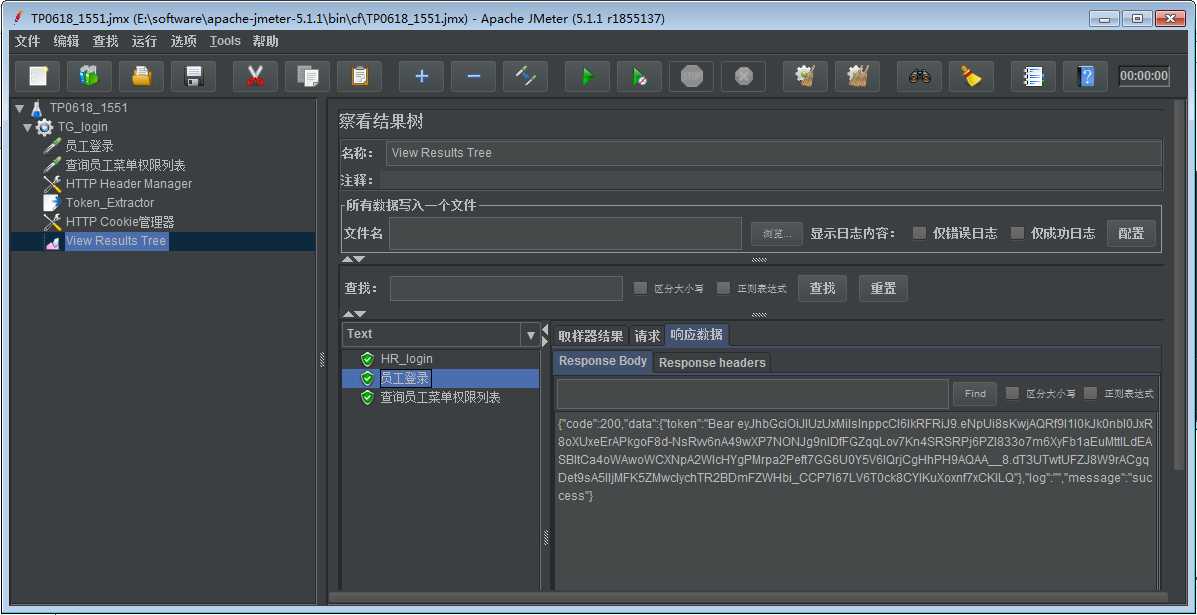
获得token以后就可以访问系统执行其他操作
测试实例
请求方式:GET
URI:/sys/v1/menus/users/{id}
Request Header
|
Key |
Value |
|
Authorization |
{token} |
Request Params
|
参数名称 |
参数类型 |
是否为空 |
说明 |
|
id |
string |
N |
用户Id |
添加HTTP请求:右键点击“线程组” -> “添加” -> “Sampler” -> “HTTP请求”
按照测试文档填写参数
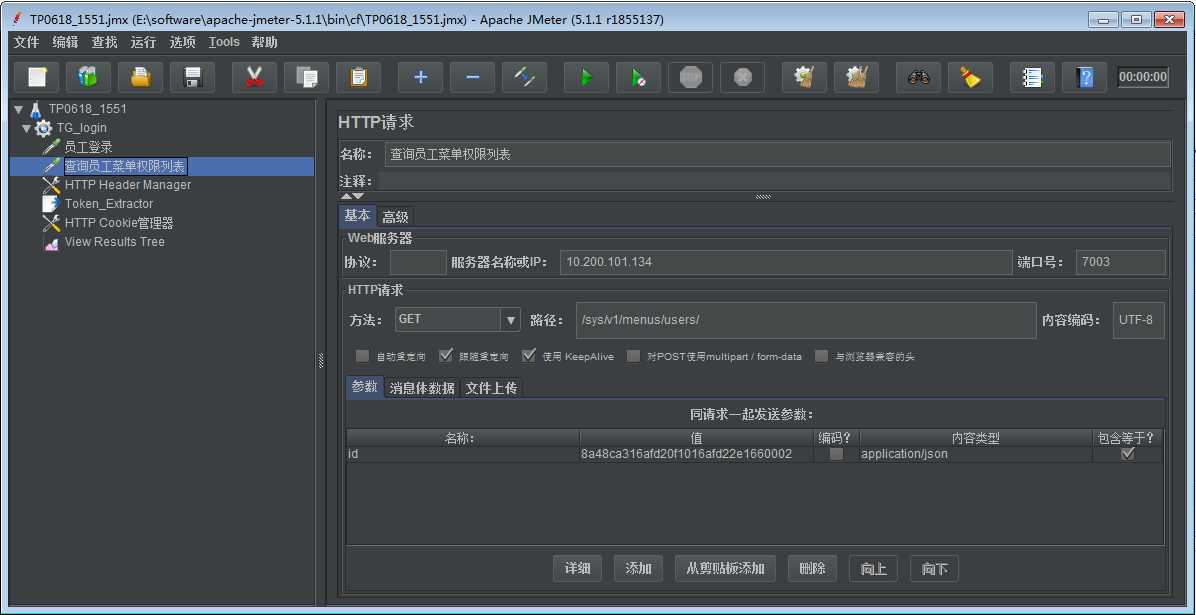
添加–配置元件–HTTP信息头管理器
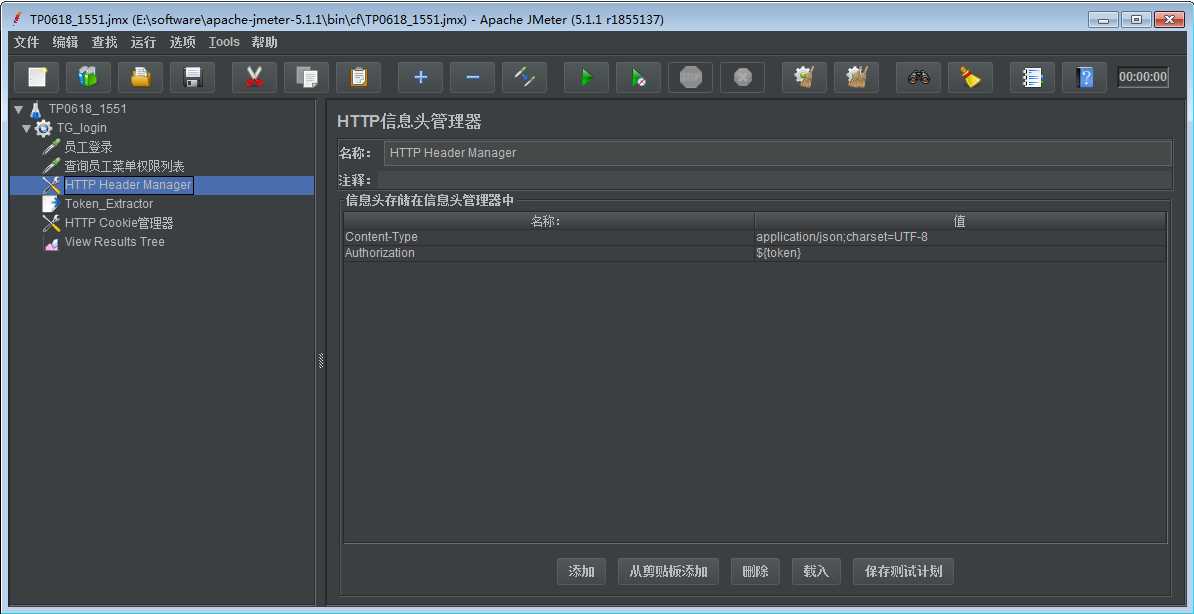
返回结果
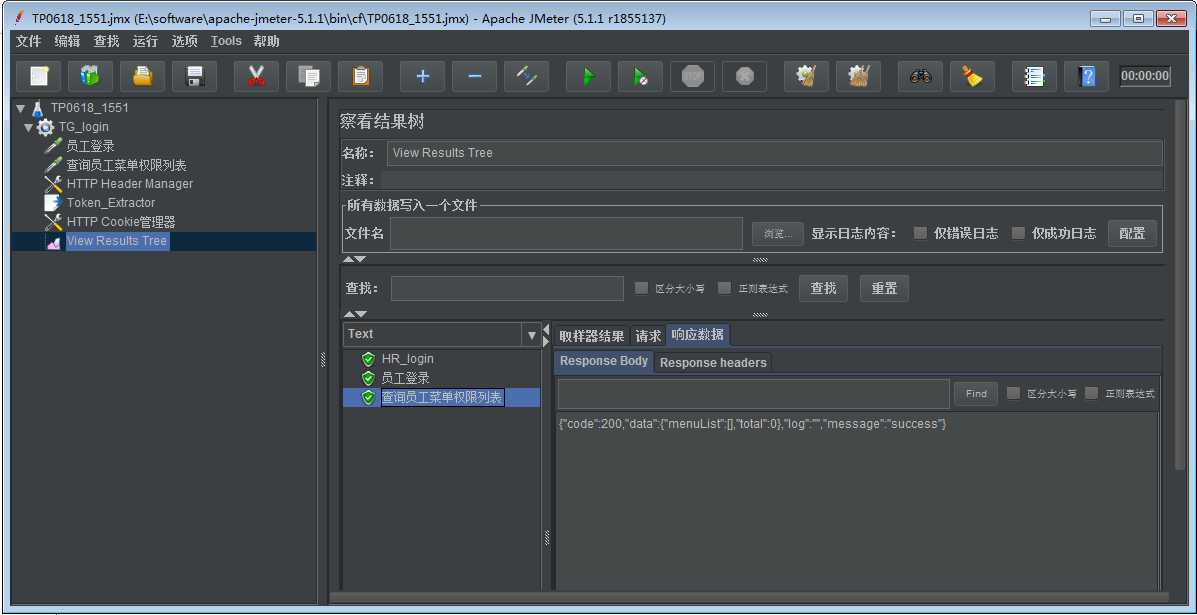
参考:
https://blog.csdn.net/u012111923/article/details/80705141
https://www.jianshu.com/p/d3b861d16851
https://www.cnblogs.com/chengchengla1990/p/9675876.html
https://blog.csdn.net/weixin_42346330/article/details/87984507
原文:https://www.cnblogs.com/ratels/p/11046946.html